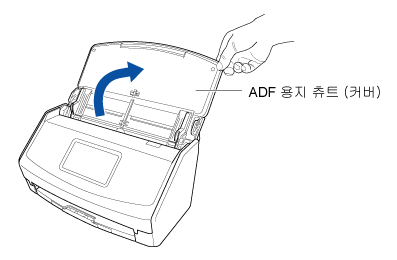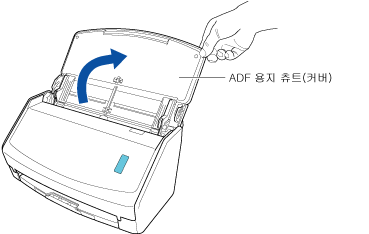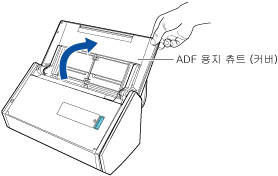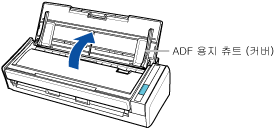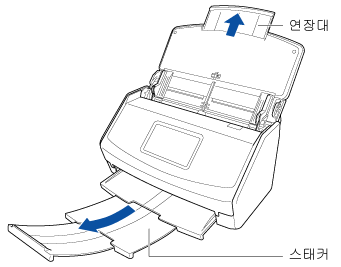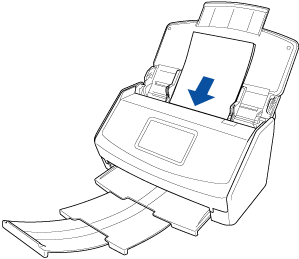이 웹사이트는 ScanSnap Home 2.xx와 함께 사용하도록 설계되었습니다.
ScanSnap Home 3.0 이상을 사용하는 경우 여기를 참조해 주십시오.
 봉투 또는 영수증 스캔 및 저장하기
봉투 또는 영수증 스캔 및 저장하기
봉투 또는 여러 겹의 영수증과 같은 문서를 그대로 스캔하고 스캔 이미지를 저장할 수 있습니다.
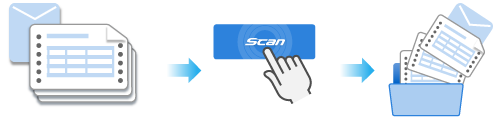
이 섹션은 단일 피드/수동 스캔 모드로 여러 겹의 영수증을 스캔하고 스캔된 이미지를 저장하는 방법을 설명합니다.
ScanSnap Home의 메인 창에 있는 폴더 일람 보기에서 저장 대상으로 지정된 폴더를 선택한 경우, 스캔된 영수증에서 생성된 콘텐츠 데이터 기록은 콘텐츠 데이터 기록 목록 보기에 표시됩니다.